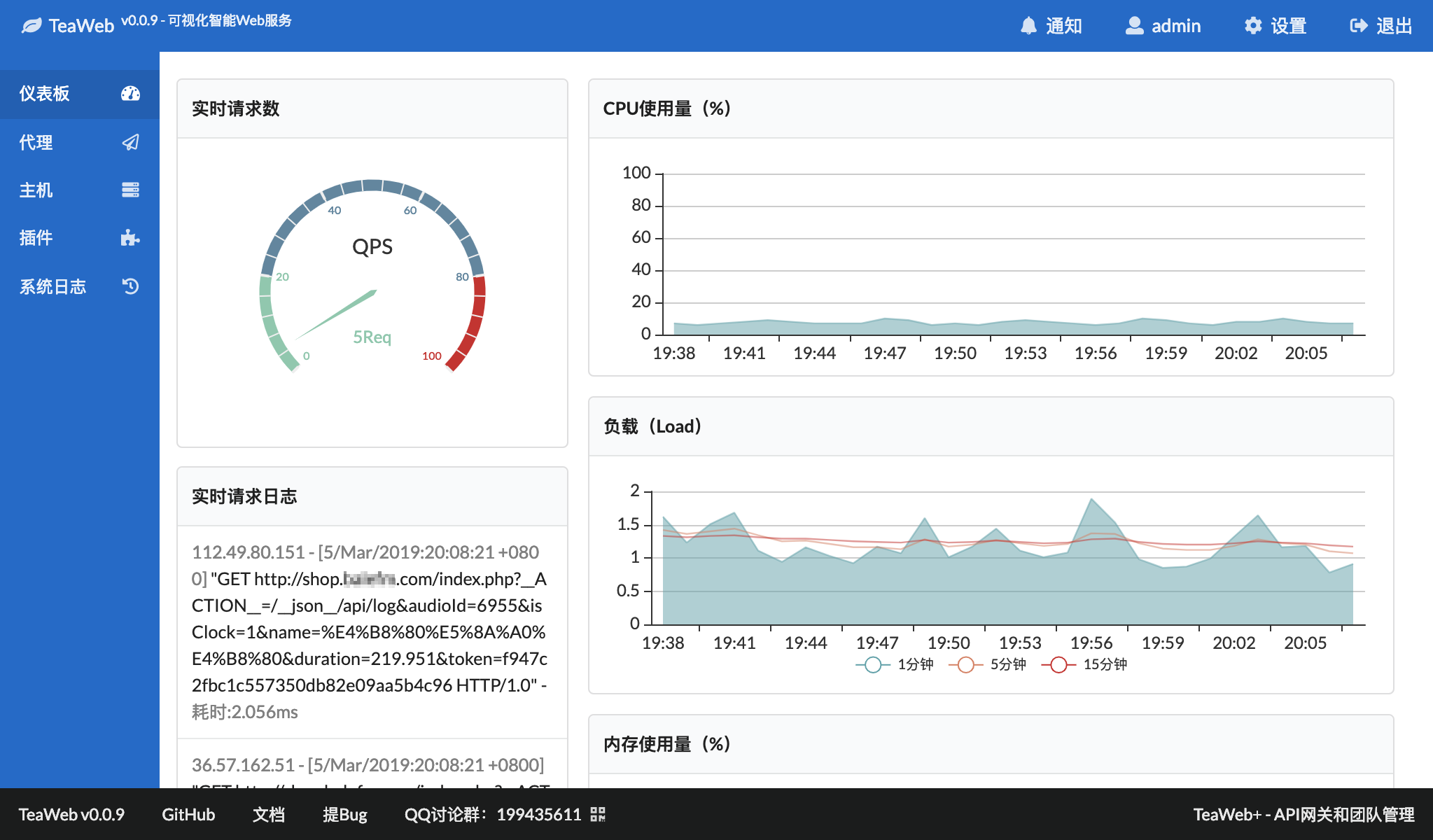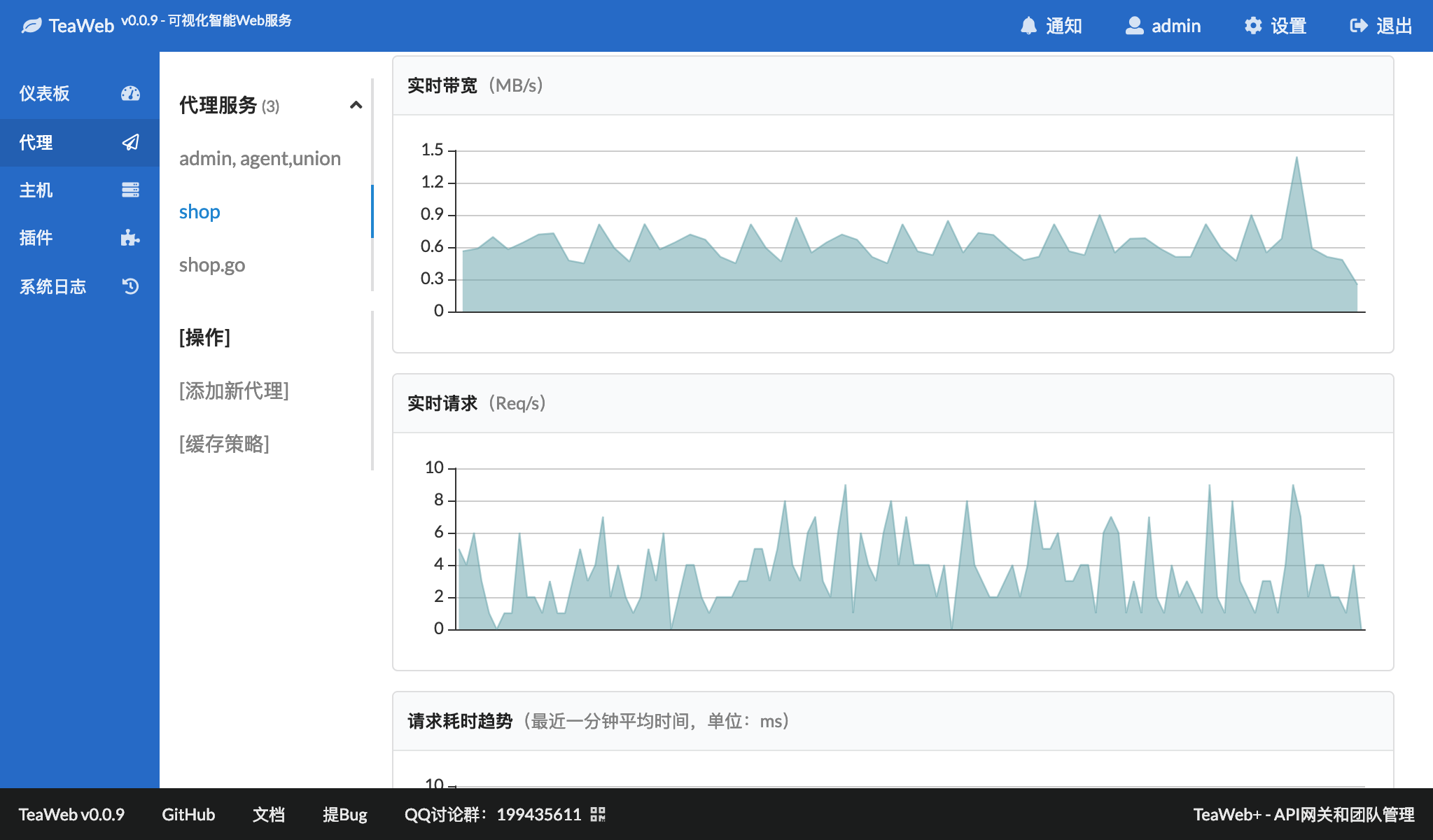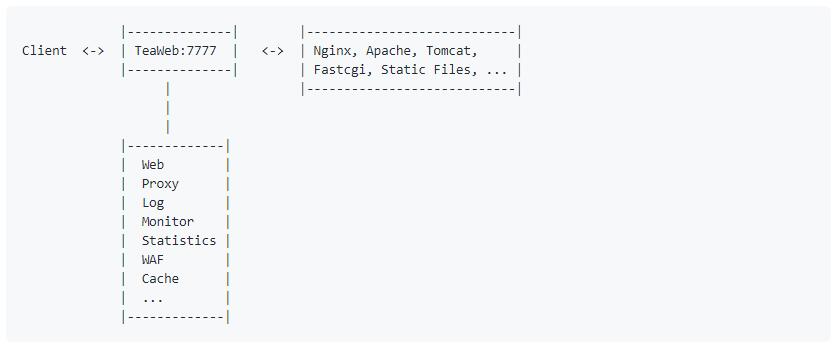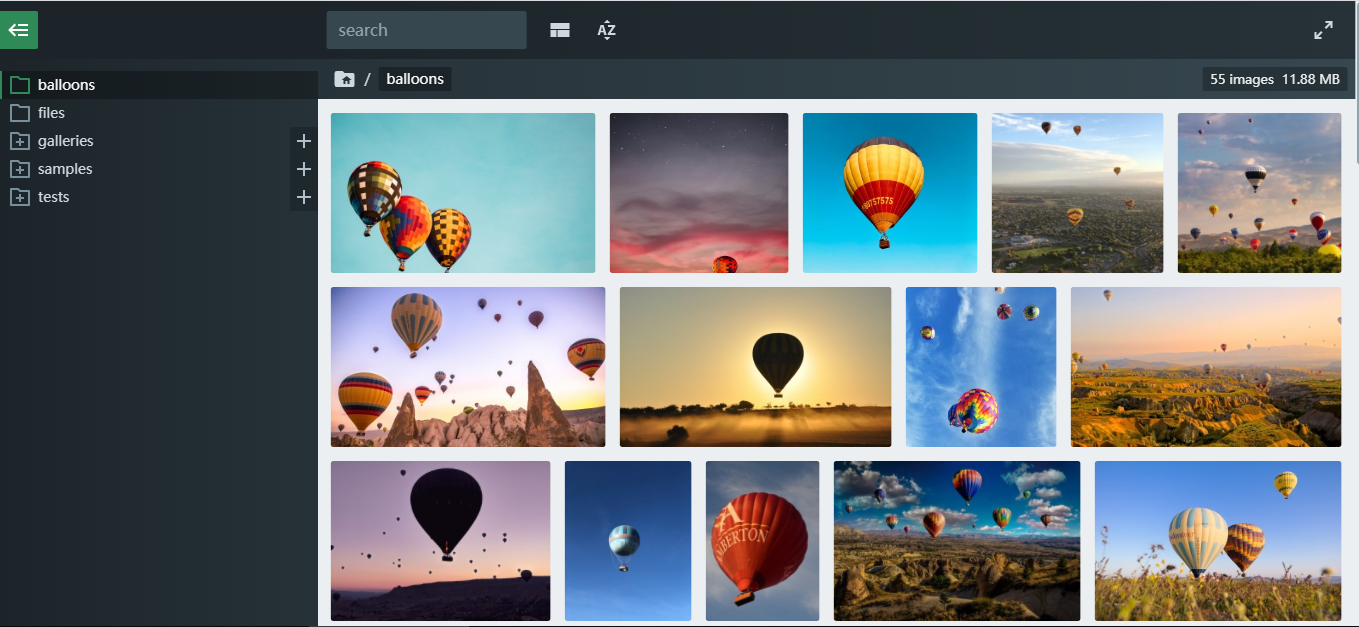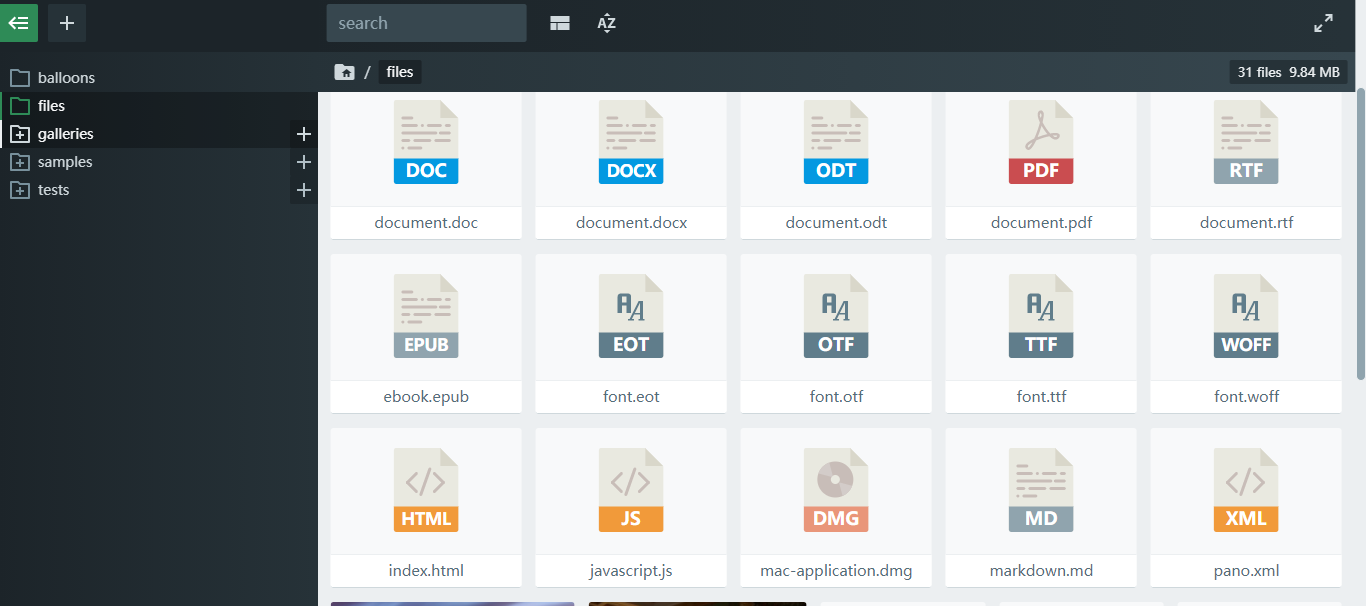TeaWeb–免费可视化的Web代理服务,反向代理面板
TeaWeb是一款集静态资源、缓存、代理、统计、日志、安全、监控于一体的可视化智能WebServer。目标是 做一个能让程序员和运维工程师喝着茶、唱着歌,就能把事情完成的一个智能化的简单易用的产品。
TeaWeb使用Go语言实现,在高可定制化前提下,保证高性能、高并发。
github:https://github.com/TeaWeb/build
DEMO:http://teaos.cn:7777
文档地址:http://teaos.cn/doc/main/Install.md
预览图:
架构:
安装:
下载安装包安装
1.可以从 http://teaos.cn/download 下载对应的Release版本,目前支持MacOS(darwin)、Linux、Windows三种版本;
2.使用unzip解压到某个目录,比如 teaweb-v0.0.1/;
3.然后执行:cd teaweb-v0.0.1/ # 转到teaweb目录
bin/teaweb start
如果是Windows,则可以直接运行安装目录下的start.bat;
4.如果没有出现错误的话,可以在浏览器中访问:http://127.0.0.1:7777
其中127.0.0.1可能需要换成你服务器的IP,而且我们默认使用了7777端口(可以在configs/server.conf中修改),如果访问遇到了问题,请检查防火墙设置;
5.使用用户名admin和密码123456登录,可以在configs/admin.conf中修改这些信息,也可以在设置界面中修改;
6.如果是Unix或者Linux,请确保安装目录下的configs/和web/tmp/是有读取和写入权限的。
7.设置MongoDB或别的数据库。
使用脚本安装
在AMD、Intel等CPU上的Linux服务器上可以使用:
curl -s http://teaos.cn/teaweb-install.sh|sudo bash
快速自动下载对应的安装包并安装,安装后的目录为 /usr/local/teaweb-vx.x.x,并自动加入到系统服务中。
MongoDB
TeaWeb需要使用MongoDB来记录日志和其他数据,如果已经安装,可以在”设置”>“MongoDB”中修改MongoDB的连接参数,具体请参考MongoDB设置文档。
CentOS 7
在CentOS 7上,如果你需要使用7777端口,可能要在firewall中注册一个规则:firewall-cmd --zone=public --add-port=7777/tcp --permanent
firewall-cmd --reload
Red Hat Enterprise Linux Server 7
在Red Hat Enterprise Linux Server 7上,如果你需要使用7777端口,可能要在firewall中注册一个规则:firewall-cmd --zone=public --add-port=7777/tcp --permanent
firewall-cmd --reload
Windows
Windows版本的目录下自带有 start.bat ,请解压后,直接双击运行 start.bat 即可。
开机启动脚本
通常我们在安装软件后,希望能随开机启动,以免重启时忘了启动服务。
自动安装
从v0.1.6开始,在Windows下可以运行bin目录下的service-install.exe和service-uninstall.exe两个命令,分别是安装服务和卸载服务;如果后期TeaWeb安装目录改变了,需要先卸载服务再重新安装,以便服务能找到正确的TeaWeb目录。如果提示权限错误,以管理员身份运行这两个命令(通常在鼠标右键有”以管理员身份运行”)。如果提示A system shutdown is in process,则试着转到bin目录下重新运行命令尝试。
在Linux下可以运行bin/下的service-install和service-uninstall两个命令,分别是安装服务和卸载服务;如果后期TeaWeb安装目录改变了,可以重新运行服务安装命令,以便服务能找到正确的TeaWeb目录。
手动安装
在v0.1.6之前,Linux二进制发行版自带启动脚本模板,可以在 scripts/ 目录下找到:teaweb - teaweb启动脚本
teaweb-agent - agent启动脚本
使用步骤为:
修改启动脚本中的INSTALL_DIR为实际的TeaWeb或Agent安装目录
将启动脚本文件拷贝到 /etc/init.d 目录下
使用root设置权限:chmod u+x /etc/init.d/teaweb 或者 chmod u+x /etc/init.d/teaweb-agent
使用chkconfig添加到启动项中:chkconfig –add teaweb 或者 chkconfig –add teaweb-agent
现在你就可以使用以下命令了:service teaweb start|stop|restart|reset
service teaweb-agent start|stop|restart
而且开机启动的时候会自动执行:service teaweb start
service teaweb-agent start
开源免费PHP写的目录列表源码Files,漂亮适合图片展示
Files是一个单文件的PHP应用程序,可以将其放置在服务器上的任何目录中,从而立即创建文件和文件夹的库。它支持所有文件类型,并允许您预览图像,视频,音频和代码。
官网地址:https://files.photo.gallery/
demo预览站:https://files.photo.gallery/demo/
设置说明:https://forum.photo.gallery/viewtopic.php?f=66&t=9964
程序开源免费,功能不限制,只是不付费的话会弹授权窗口,窗口可关闭。也可以自己研究下将其删掉。
效果截图:
功能特色:
单个文件。只需将其放入服务器上的任何目录即可。
实时搜索和排序文件。
可以实时切换的高级列表和画廊布局。
预览照片的IPTC,EXIF和GPS地图。
使用缓存机制和CDN快速加载。
高级树菜单导航显示整个目录结构。
漂亮的代码荧光笔可查看和编辑代码格式。
可选的登录名以保护访问。
上传,移动,复制和删除文件*即将推出!
Next Terminal–开源免费HTML5的远程桌面网关,支持RDP、SSH、VNC和Telnet
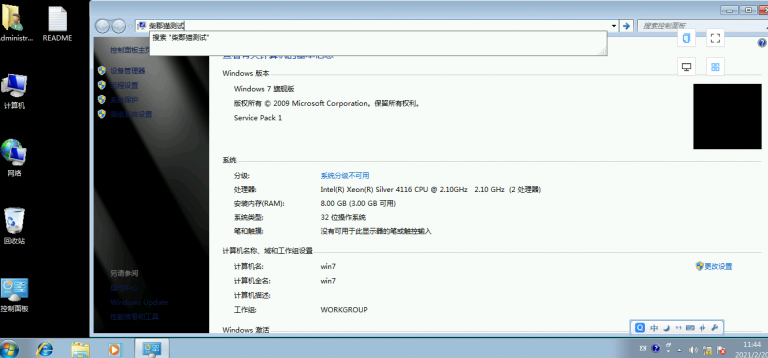
Next Terminal是使用Golang和React开发的一款HTML5的远程桌面网关,具有小巧、易安装、易使用、资源占用小的特点,支持RDP、SSH、VNC和Telnet协议的连接和管理。
github:https://github.com/dushixiang/next-terminal
demo:https://next-terminal.typesafe.cn
账户test密码test
目前支持的功能有:
授权凭证管理
资产管理(支持RDP、SSH、VNC、TELNET协议)
指令管理
批量执行命令
在线会话管理(监控、强制断开)
离线会话管理(查看录屏)
双因素认证 感谢 naiba 贡献
资产标签
资产授权
多用户&用户分组
Zfile–开源免费目录列表程序,在线云盘、网盘、OneDrive、云存储、私有云
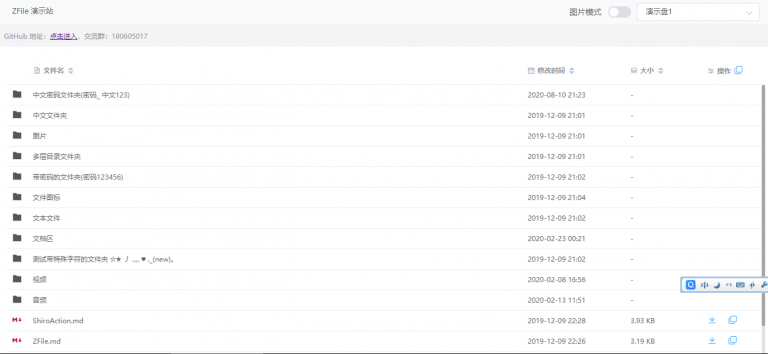
Zfile是一个在线文件目录的程序, 支持各种对象存储和本地存储, 使用定位是个人放常用工具下载, 或做公共的文件库. 不会向多账户方向开发.
前端基于 h5ai 的原有功能使用 Vue 重新开发了一遍. 后端采用 SpringBoot, 数据库采用内嵌数据库.
Github:https://github.com/zhaojun1998/zfile
Demo预览地址:https://zfile.jun6.net
文档地址:http://docs.zhaojun.im/zfile/#/
DockerHub:https://hub.docker.com/r/zhaojun1998/zfile
特色
内存缓存 (免安装)
内存数据库 (免安装)
个性化配置
自定义目录的 readme 说明文件
自定义 JS, CSS
文件夹密码
支持在线浏览文本文件, 视频, 图片, 音乐. (支持 FLV 和 HLS)
文件/目录二维码
缓存动态开启, 缓存自动刷新 (v2.2 及以前版本支持)
全局搜索 (v2.2 及以前版本支持)
同时挂载多个存储策略
支持 阿里云 OSS, FTP, 华为云 OBS, 本地存储, MINIO, OneDrive 国际/家庭/个人版, OneDrive 世纪互联版, 七牛云 KODO, 腾讯云 COS, 又拍云 USS.
快速安装
安装依赖环境
# CentOS系统
yum install -y java-1.8.0-openjdk unzip
# Debian 9 / Ubuntu 14+
apt update
apt install -y openjdk-8-jre-headless unzip
# Debian 10 (Buster) 系统
apt update && apt install -y apt-transport-https software-properties-common ca-certificates dirmngr gnupg
wget -qO – https://adoptopenjdk.jfrog.io/adoptopenjdk/api/gpg/key/public | apt-key add -add-apt-repository –yes https://adoptopenjdk.jfrog.io/adoptopenjdk/deb/
apt update && apt install -y adoptopenjdk-8-hotspot-jre
下载项目
下载指定版本可以将 zfile-release.war 改为 zfile-x.x.war,如 zfile-2.2.war。
cd ~wget https://c.jun6.net/ZFILE/zfile-release.war
mkdir zfile && unzip zfile-release.war -d zfile && rm -rf zfile-release.war
chmod +x zfile/bin/*.sh
程序的目录结构
├── zfile
├── META-INF
├── WEB-INF
└── bin
├── start.sh # 启动脚本
└── stop.sh # 停止脚本
├── restart.sh # 重启脚本
启动项目
~/zfile/bin/start.sh
访问地址
用户前台: http://yourdomain:8080/#/main
初始安装: http://yourdomain:8080/#/install
管理后台: http://yourdomain:8080/#/admin
其他问题
默认路径
默认 H2 数据库文件地址: ~/.zfile/db/, ~ 表示用户目录
windows 为 C:/Users/用户名/
linux 为 /home/用户名/, root 用户为 /root/
2.3 及以后版本路径为 ~/.zfile-new/db/
文档文件和加密文件
目录文档显示文件名为 readme.md
目录需要密码访问, 添加文件 password.txt (无法拦截此文件被下载, 但可以改名文件)